Guía para principiantes de programas CNC (para usuarios de SketchUp)
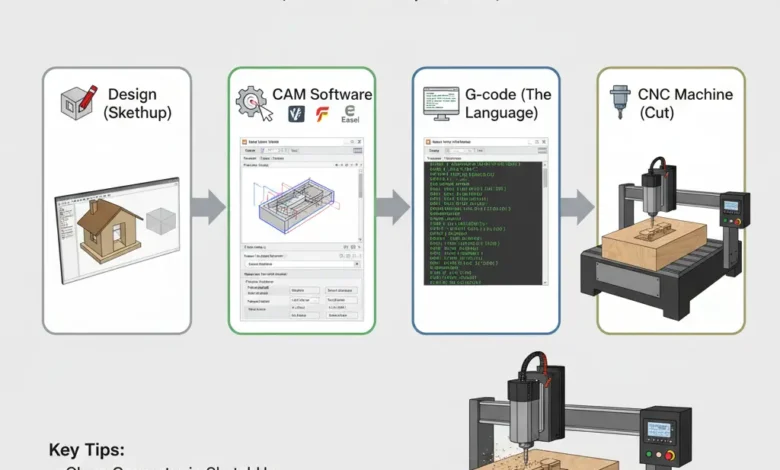
¡Es una gran idea! Muchos usuarios de SketchUp encuentran la transición a la programación CNC un poco abrumadora, pero sin duda es posible. Aquí tienes una guía para la programación CNC que te ayudará a empezar:
Guía para principiantes del programa CNC para usuarios de SketchUp
1. Comprensión del flujo de trabajo CNC
Antes de profundizar en los detalles, es crucial comprender el proceso general. Piénsalo como un viaje desde tu... idea de diseño a un objeto físico.
- Diseño (Sketchup): Aquí es donde creas tu modelo 3D.
- CAM (fabricación asistida por computadora): Este es el puente entre tu El diseño y el CNC Máquina. Aquí se definen las trayectorias de las herramientas y se genera el código G.
- Código G: Este es el lenguaje que entiende su máquina CNC. Se trata de una serie de comandos que le indican a la máquina dónde moverse, a qué velocidad y qué hacer (por ejemplo, encender el husillo).
- Máquina CNC: La máquina ejecuta el código G para cortar el material.
2. Conceptos clave en CNC
Aunque empieces desde SketchUp, te encontrarás con nueva terminología. No te preocupes, te explicaremos los más importantes.
- Eje: Las máquinas CNC normalmente operan en los ejes X, Y y Z.
- Eje X: Movimiento de izquierda a derecha.
- Eje Y: Movimiento de adelante hacia atrás.
- Eje Z: Movimiento hacia arriba y hacia abajo (profundidad de inmersión).
- Huso: La parte giratoria de la máquina que sostiene la herramienta de corte.
- Trayectoria de la herramienta: La ruta específica que toma la herramienta de corte para eliminar material.
- Avances y velocidades:
- Velocidad de alimentación: Qué tan rápido se mueve la herramienta a través del material (por ejemplo, pulgadas por minuto, mm por minuto).
- Velocidad del husillo (RPM): Qué tan rápido gira el husillo (revoluciones por minuto).
- Fresa de extremo/broca de enrutador: La herramienta de corte propiamente dicha. Vienen en diversas formas y tamaños para distintas operaciones.
- Sujeción: Cómo se fija el material a la mesa CNC. Esto es fundamental para la precisión y la seguridad.
3. De SketchUp al código G: el software CAM
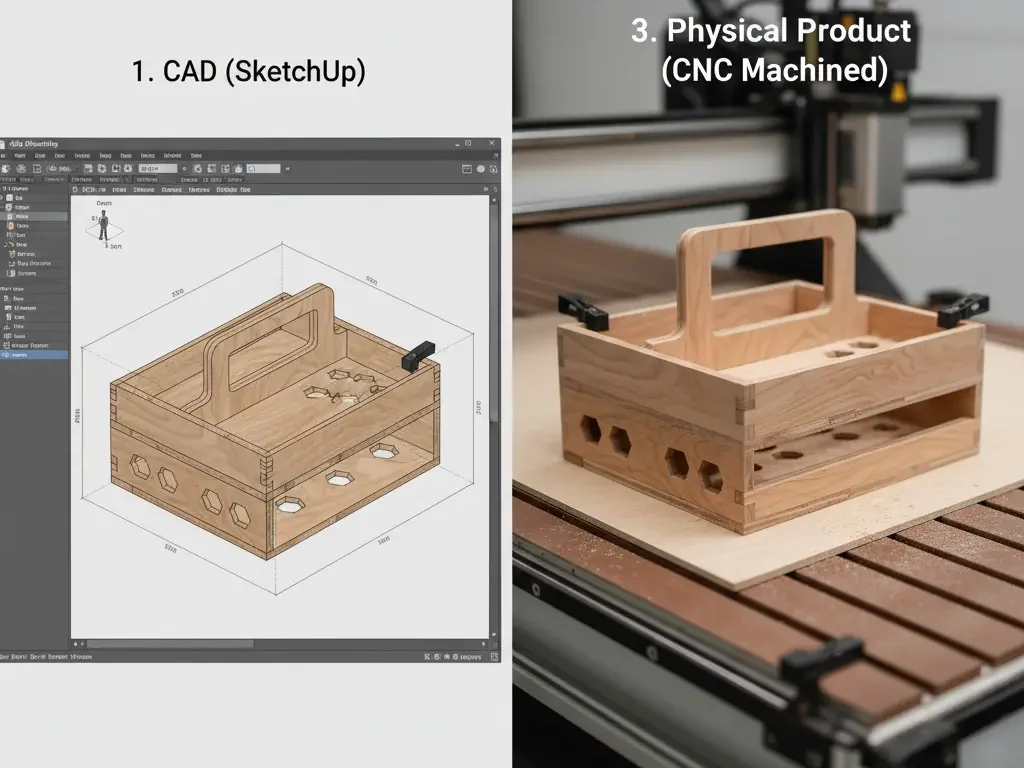
SketchUp es excelente para el modelado 3D, pero no genera código G directamente. Necesitas un software CAM. Aquí tienes algunas opciones populares que suelen usar los aficionados y... pequeñas tiendas, algunos de los cuales tienen integración con SketchUp o son buenos compañeros:
- VCarve Desktop/Pro (Vectric): Muy popular, fácil de usar y potente. Excelente para cortes 2D y 2.5D.
- Fusión 360 (Autodesk): Un paquete CAD/CAM completo. Su curva de aprendizaje es más pronunciada, pero ofrece potentes capacidades de mecanizado 3D.
- Caballete (Inventables): Si tiene un Inventables X-Carve o Carvey, Easel es muy intuitivo y basado en la web.
- Carburo Create (Carburo 3D): Similar a Easel, diseñado para máquinas Shapeoko y Nomad.
- Complementos para SketchUp: Si bien son menos comunes para CAM completo, algunos complementos como “Phlatboyz PhlatCAM” pueden ayudar con la generación básica de código G 2.5D directamente desde SketchUp para aplicaciones específicas.
Flujo de trabajo recomendado (general):
- Diseño en SketchUp: Crea tu modelo 3D Con precisión. Asegúrese de que todas las caras estén correctamente orientadas (las caras traseras azules están ocultas). En el CNC, a menudo se centrará en perfiles 2D o formas 3D simples.
- Exportar desde SketchUp:
- Para piezas 2D/2.5D: Exporta como DXF (formato de intercambio de dibujos) o SVG (gráficos vectoriales escalables). Muchos programas CAM permiten importarlos. Quizás necesites una extensión de SketchUp para una mejor exportación a DXF.
- Para piezas 3D: Exportar como archivo STL (estereolitografía). Es el estándar para mecanizado 3D.
- Importar al software CAM: Abra el software CAM elegido e importe el archivo DXF, SVG o STL.
- Definir material y origen:
- Tamaño del material: Especifique las dimensiones de su materia prima.
- Trabajo Cero (Origen): Este es el punto de inicio (X0, Y0, Z0) de su máquina. Puede ser una esquina del material, el centro o la posición inicial de la máquina.
- Crear trayectorias de herramientas: Aquí es donde le dices al software CAM lo que quieres que haga la máquina.
- Embolsado: Retirada de material de un área definida hasta una cierta profundidad.
- Perfilado (Recorte): Cortar por completo alrededor del perímetro de una forma.
- Perforación: Creando agujeros.
- Talla en V: Creación de letras o diseños tallados con una broca en V.
- Tallado 3D: Para formas 3D complejas (requiere una importación STL).
- Seleccionar herramientas, avances y velocidades: Elija la fresa de extremo/fresa adecuada para cada operación y ajuste la velocidad de avance y la velocidad del husillo. Esto es crucial para obtener buenos resultados y una larga vida útil de la herramienta. Consulte las tablas específicas de cada material y las recomendaciones del fabricante de su herramienta.
- Simular trayectorias de herramientas: La mayoría del software CAM tiene una función de simulación. Simule siempre las trayectorias de sus herramientas para comprobar si hay errores, colisiones y garantizar que el corte tenga el aspecto previsto.
- Generar código G: Una vez que esté satisfecho con la simulación, genere el código G. Deberá seleccionar el posprocesador correcto para su máquina CNC y controlador. Esto garantiza que el código G tenga el formato correcto.
- Transferir código G a la máquina CNC: Cargue el archivo de código G en el controlador de su máquina CNC (generalmente a través de USB, Ethernet o tarjeta SD).
- Configurar la máquina y ejecutarla:
- Asegure su material.
- Instale la herramienta de corte correcta.
- Mueva manualmente el husillo de la máquina hasta el cero de trabajo definido y configúrelo.
- Si es posible, realice un ensayo (ejecutar el programa con el husillo apagado, ligeramente por encima del material), especialmente para programas nuevos.
- Inicie el programa y ¡Permanezcan alerta! Esté preparado para presionar el botón de parada de emergencia si algo sale mal.
4. Consejos específicos de SketchUp para CNC
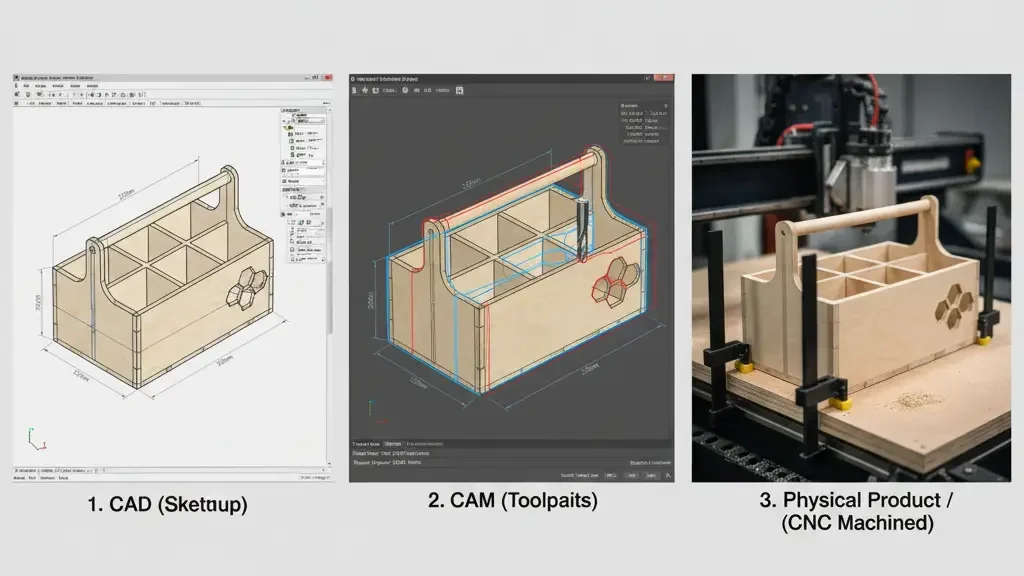
- Geometría limpia: A las máquinas CNC no les gustan los modelos desordenados de SketchUp.
- Sin bordes ni caras sobresalientes.
- Grupos y componentes: Úsalos ampliamente para organizar tu modelo.
- Herramientas sólidas: Si tiene SketchUp Pro, utilice las herramientas sólidas para garantizar que sus objetos sean realmente sólidos para la exportación STL.
- Orientación de la cara: Asegúrese de que todas las caras traseras azules estén ocultas. El software CNC espera una orientación uniforme de las caras.
- 2D para 2.5D: Para muchas tareas comunes de CNC (corte de piezas, cajeados, grabados), trabajarás básicamente con perfiles 2D, incluso en un programa 3D como SketchUp. Céntrate en crear bordes limpios y coplanares para la exportación.
- Escala: Asegúrese de que su modelo de SketchUp esté en las unidades correctas (mm o pulgadas) que esperan su software CAM y su máquina CNC.
- Extensiones: Explore extensiones como “Exportación DXF” o “Exportador STL” si las opciones integradas no son suficientes para su software CAM.
5. Recursos de aprendizaje
- YouTube: Busque tutoriales específicos para el software CAM y la máquina CNC elegidos.
- Documentación del software: Lea los manuales y guías de su software CAM.
- Foros en línea: Únase a las comunidades de software CNC y CAM. Son fundamentales para la resolución de problemas y el aprendizaje.
- Empieza de forma sencilla: No intentes construir un proyecto complejo de inmediato. Empieza cortando un cuadrado simple, luego un círculo, luego bolsillos, etc.
- Práctica con espuma o MDF: Estos materiales son económicos y fáciles de cortar, lo que le permitirá aprender sin desperdiciar material costoso.
Aprendiendo constantemente sobre Programación CNC y explorar diferentes El software le permitirá llevar prácticamente cualquier diseño a la vida.
🧠 Reflexiones finales
La transición de SketchUp a la programación CNC puede parecer intimidante al principio, pero con las herramientas y el flujo de trabajo adecuados, se convierte en un potente proceso creativo. Ya sea que esté creando recortes 2D sencillos o explorando tallados 3D complejos, comprender la conexión entre el diseño, el software CAM y la ejecución CNC es clave.
Empieza poco a poco, experimenta con frecuencia y no tengas miedo de cometer errores: son parte del aprendizaje. Con la práctica, podrás convertir tus diseños digitales en creaciones precisas y tangibles que... Dale vida a tus ideas.
¿Listo para tallar tu primera obra maestra? Tu aventura con el CNC empieza ahora.
❓ Preguntas frecuentes (FAQ) sobre programas CNC para usuarios de SketchUp
1. ¿Cuál es la diferencia entre SketchUp, CAM y CNC?
Respuesta:
- SketchUp Es un software de modelado 3D utilizado para diseñar objetos.
- CAM (fabricación asistida por computadora) traduce esos diseños en trayectorias de herramientas y código G.
- CNC (Control numérico por computadora) Las máquinas ejecutan el código G para cortar o tallar físicamente los materiales.
🔗 Obtenga más información en la descripción general de CAD/CAM/CNC de Autodesk
2. ¿Puede SketchUp generar código G directamente?
Respuesta:
No, SketchUp no genera código G por sí solo. Necesitarás un software CAM como:
- Fusión 360
- Tallar en V
- Caballete
- Carburo Crear
🔗 Explora el mejor software CAM para principiantes en CNCCookbook
3. ¿Cuál es la mejor manera de exportar diseños de SketchUp al software CAM?
Respuesta:
- Para Diseños 2D/2.5D: Exportar como DXF o SVG.
- Para diseños 3D: Exportar como STL.
🔗 Guía oficial de exportación STL de SketchUp
4. ¿Cuáles son los términos clave de CNC que debo conocer?
Respuesta:
- Ejes (X/Y/Z): Movimiento direccional
- Huso:Herramienta de corte giratoria
- Trayectoria de la herramienta: Ruta que sigue la herramienta
- Avances y velocidades:Velocidad de corte y velocidad de rotación
- Sujeción de piezas: Fijación del material a la bancada CNC
🔗 Glosario de términos CNC de Avid CNC
5. ¿Cómo elijo el software CAM adecuado para mi proyecto?
Respuesta:
Depende de su máquina, su nivel de experiencia y la complejidad del proyecto.
- Fusión 360 Es ideal para usuarios avanzados.
- Caballete y Carburo Crear Son ideales para principiantes.
🔗 Guía de software CNC de Makezine












